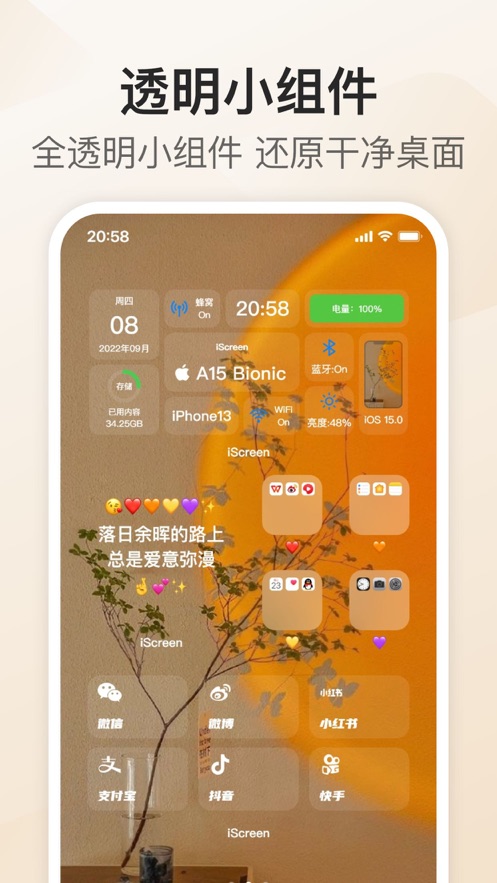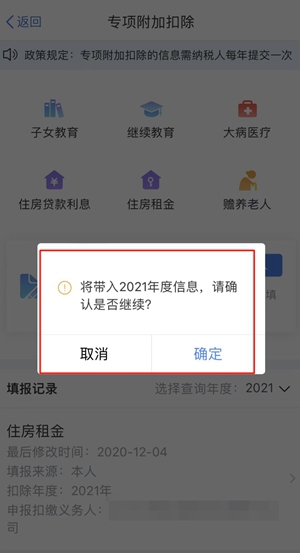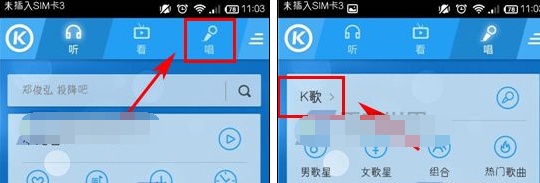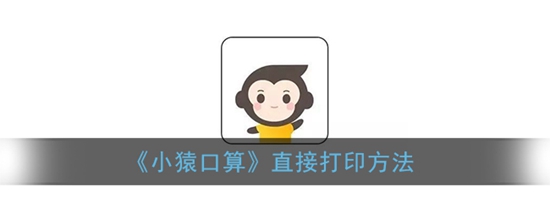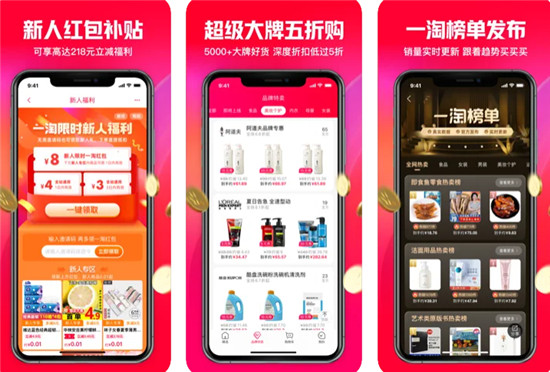我的桌面iScreen安卓版如何使用?我的桌面是一款拥有着个性化绝美的设计软件app,在这里,他不仅拥有着非常多的创意玩法,而且,还能为我们带来不一样的桌面,各种桌面的小组件,能很好的为我们带来美化的设计,不仅如此,还有的用户还不知道他要怎么使用,接下来由小编为大家带来我的桌面iScreen安卓版使用教程,感兴趣的用户可以来看一下。
我的桌面iScreen安卓版使用教程
1、下载安装好我的桌面iScreen,打开进入软件当中我们可以看见各种小组件模板;
2、在上方我们还可以选择不同的类型的小组件,如照片、时钟、倒计时、任务、便签等等;
3、找到自己喜欢的一款小组件模板,点击进入我们可以看见下方有一个保存到我的组件;
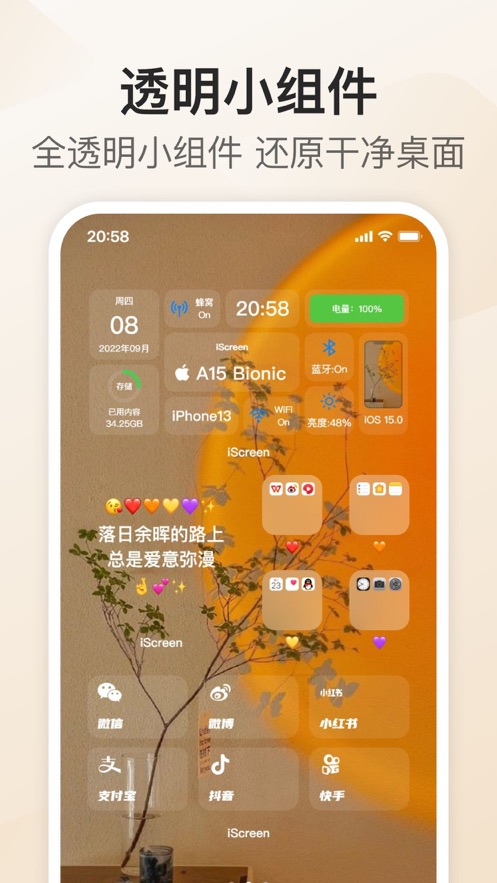
4、之后我们返回界面看见右上角的我的组件,点击进入即可看见我们下载好的小组件,点击安装;部分机型可直接点击【安装】将小组件安装到桌面
5、返回桌面,长按或双指缩放捏合桌面空白区域进入编辑模式,点击下方添加/小组件/小部件/小工具/原子组件/卡片/插件/挂件

6、在列表中找到我的桌面iScreen,选择小组件尺寸,点击或拖动小组件到桌面。
7、选择想要显示的内容,小组件就添加完成了。
8、另外的壁纸、主题,点击相应的壁纸进入即可一键设置,当然也支持下载。